När du först skaffar din Android-telefon är den så snabb som den alltid borde vara. Men med tiden och olika appnedladdningar blir din telefon långsammare och långsammare. Till en början kan du vara lite tveksam till att radera något eftersom du tror att du behöver allt på din Android-enhet.
Hur svårt det än kan tyckas, måste du skilja dig från filer eller appar som du inte använder någonting om du vill förbättra din Android-enhets prestanda. När du har gjort detta kommer du att märka hur snabb din Android-enhet är, och är det inte det du ville ha från början?
Avinstallera appar du inte har använt på ett tag
Det finns en god chans att det finns en hel del appar på din Android-enhet som du inte behöver längre. Du kanske tror att du behöver varenda app, men du skulle bli förvånad över hur många appar du inte har använt på ett tag.
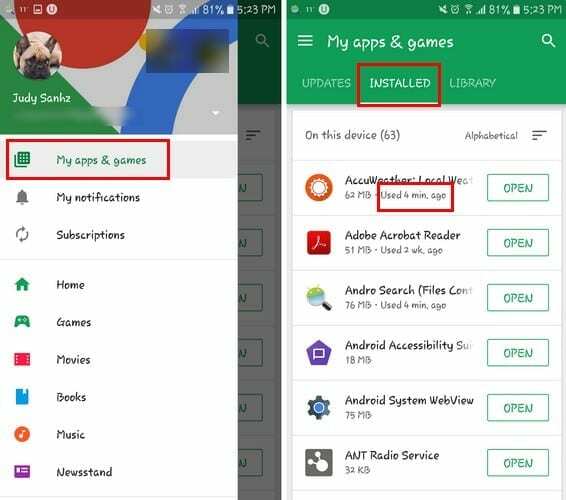
För att kontrollera vilka appar du inte har använt på ett tag, gå till Google Play > Hamburger-ikonen > Mina appar och spel > Installerade. När du är på fliken Installerat bör du se senaste gången du använde appen. Om du ser en app som du inte har använt på ett tag är det dags att släppa den appen. Jag vet att det är svårt, men du kan göra det.
Aktivera Data Saver på Chrome och i hela Android
Genom att spara så mycket data som möjligt bidrar du också till att förbättra din Android-enhets prestanda. För att aktivera datasparare i Chrome, öppna webbläsaren och tryck på de tre vertikala prickarna uppe till höger.
Välj Inställningar och svep hela vägen ner tills du ser Databesparing. Innan du slår på funktionen kommer du att se några stycken om vad funktionen kommer att göra för dig när du slår på den. Alla webbplatser som fortfarande använder HTTP kommer att komprimeras, så din enhet använder minsta möjliga mängd mobildata.
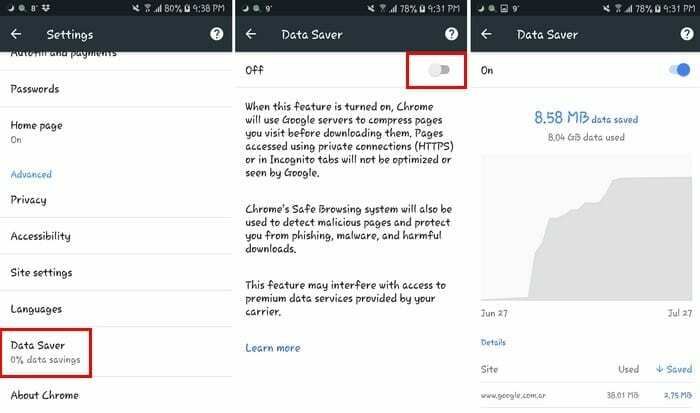
Nackdelen med detta är att alla webbplatser som för närvarande använder HTTPS inte kommer att komprimeras och kommer att passeras ofta. Om du aldrig har aktiverat funktionen behöver du några dagar för att se information som visar hur mycket data funktionen hjälpte dig att spara.
För att aktivera Databesparing på din Android-enhet, gå till Inställningar och tryck på alternativet Databesparing. Slå bara på den så är du igång.
Radera filer du inte behöver längre
Du kanske har varit ovillig att radera några filer eftersom du trodde att du kunde behöva det någon gång i framtiden. Det finns en god chans att det finns papperskorgen i din enhets lagring som du definitivt aldrig kommer att använda igen. Din Android Oreo-enhet släpar efter på grund av dessa filer.
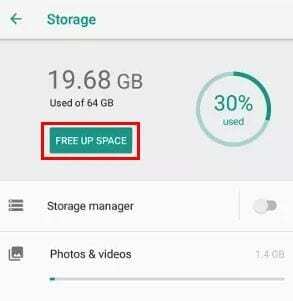
Om du inte är säker på vad som behöver raderas kan Android Oreo hjälpa dig med det. Precis under lagringslistan ser du ett alternativ som säger Frigör utrymme. Genom att trycka på det alternativet kommer Oreo att föreslå filer eller appar som den tycker att du bör radera. OS kommer att föreslå att du tar bort allt du inte har använt på ett tag.
Se till att alla dina appar är uppdaterade
För att få bästa möjliga prestanda är det alltid en bra idé att dina appar använder den senaste versionen. Uppdateringar ger vanligtvis korrigeringar till appar som släpar efter, men inte alltid. Innan du installerar en uppdatering, se till att du har läst vad andra användare har sagt om den, så att saker och ting inte blir värre.
Radera ackumulerad cache för appar som fungerar
Om specifika appar ger dig problem är det en bra idé att rensa appens cache. Alla dessa tillfälliga filer kan vara boven till din telefons dåliga prestanda. Genom att göra detta kommer dina data eller eventuella lagrade lösenord inte att påverkas.
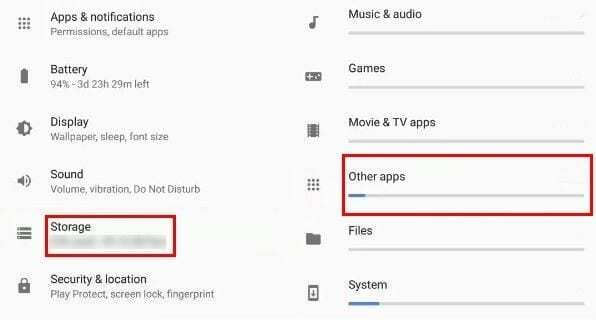
Du kan göra detta genom att gå till Inställningar > Lagring > Andra appar och hitta de appar som orsakar dig problem. Tryck på Rensa cache och du är klar.
Slutsats
Med dessa tips kommer du att märka hur din Android-enhets prestanda kommer att börja förbättras. Släpande telefonprestanda är något de flesta användare måste ta itu med förr eller senare men vet att du vet vad som behöver göras för att lösa problemet. Har jag missat ett tips du skulle rekommendera? Dela det med oss i kommentarerna.